ابزار نمایش نمودار
شما میتوانید از Graph Viewer برای تجسم ساختار نمودار برنامه XLA خود استفاده کنید. این ابزار نمودار عملیات سطح بالا (HLO) را نمایش میدهد.

پلتفرمهای پشتیبانیشده
هم TPU و هم GPU پشتیبانی میشوند.
اجزای رابط
نمایشگر نمودار را میتوان با گزینههای زیر کنترل کرد:
یک منوی کشویی ماژولهای XLA ، که در آن میتوانید یک ماژول HLO را از لیست موجود برای تجسم انتخاب کنید.
منوی کشویی نوع نمودار ، که در آن میتوانید نوع نمودار را از لیست گزینههای موجود انتخاب کنید.
کادر XLA Op Name ، جایی که نام یک عملیات را وارد میکنید تا آن را به عنوان گره اصلی انتخاب کنید و همسایگان آن را تجسم کنید. فشردن کلید enter پس از تایپ نام عملیات، گرههای اطراف را تجسم میکند.
یک انتخابگر عرض گراف ، که حداکثر فاصله گرهها از گره اصلی که در تجسم گنجانده شده است را کنترل میکند.
کادر انتخاب Show Metadata که برای نمایش فرادادههای عملیاتی موجود در کامپایلر، در صورت وجود، استفاده میشود. توجه داشته باشید که پس از انتخاب این کادر انتخاب، باید دوباره روی «جستجوی نمودار» کلیک کنید.
کادر انتخاب Merge Fusion که میتوانید از آن برای کوچک یا بزرگ کردن اجزای عملیات ترکیبی استفاده کنید. توجه داشته باشید که پس از فعال کردن این کادر، باید دوباره روی «جستجوی نمودار» کلیک کنید.
دکمهها یا کلیدهای بزرگنمایی/کوچکنمایی/تنظیم مجدد، اگرچه میتوانید از ماوس خود نیز برای بزرگنمایی استفاده کنید.
با استفاده از قابلیت جستجو، میتوانید به سرعت عملیات خاص را در نمودار بالقوه بزرگ پیدا کرده و روی آنها تمرکز کنید.
برای ثابت نگه داشتن پنل دادههای زمان اجرا روی یک عملیات خاص، روی آن عملیات کلیک کنید.
ماژول HLO را با فرمتهای .pb، .pbtxt، متن کوتاه و متن بلند از طریق آیکون دانلود/ذخیره در نزدیکی منوی کشویی ماژولهای XLA دانلود کنید.
نمودار را با استفاده از لینکهای پایین پنجره نمودار، به صورت فایلهای SVG، HTML یا DOT دانلود کنید.
برای انتخاب نمایش متن HLO کوتاه یا بلند از نمودار، روی دکمه Check the HLO Full Text در بالای نمایشگر کلیک کنید، که میتواند برای اشکالزدایی مفید باشد.
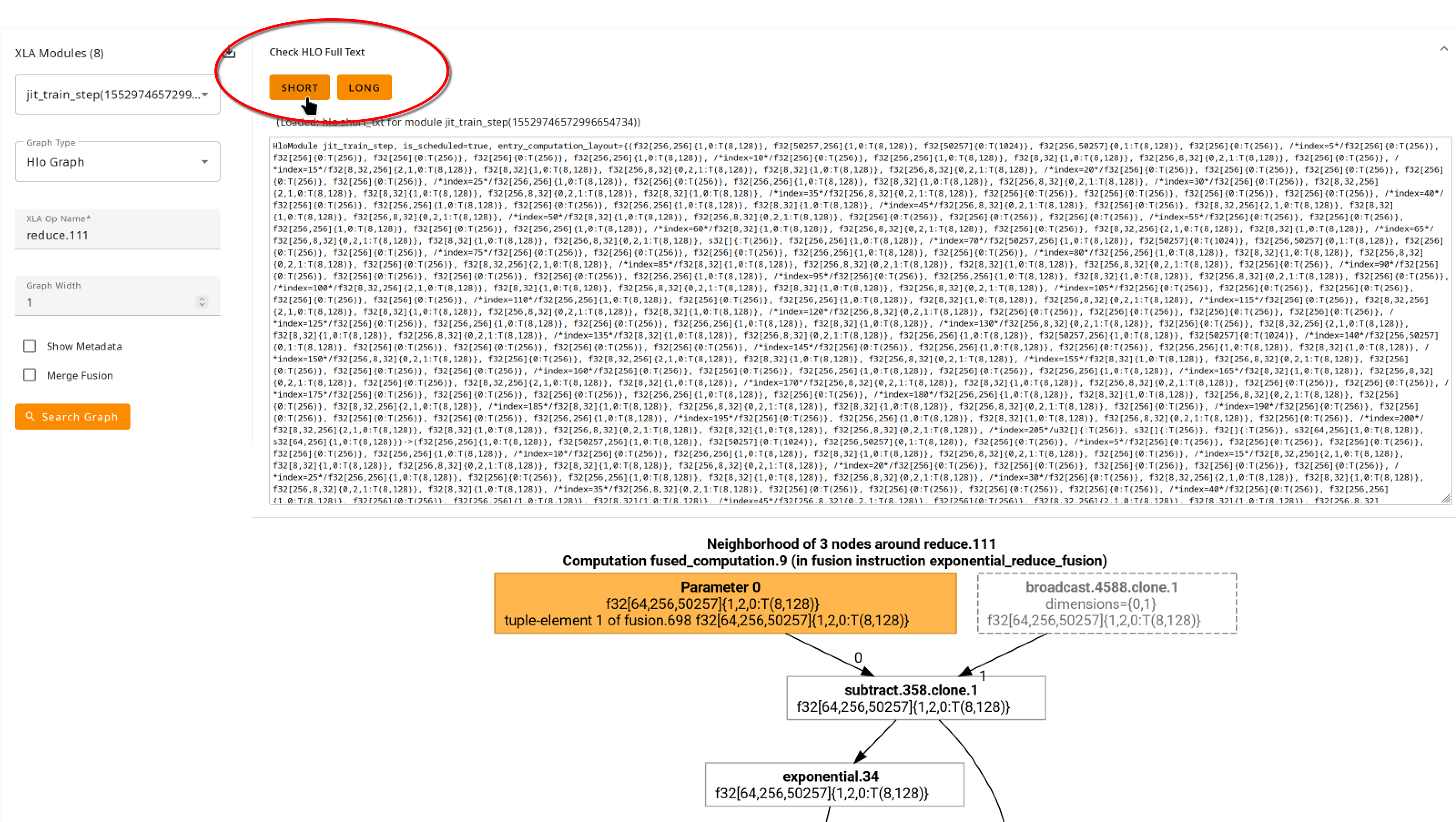
استفاده از نمایشگر گراف
به طور پیشفرض، هیچ عملیاتی در Graph Viewer انتخاب نشده است، بنابراین یک صفحه خالی خواهید دید. عملیات مورد نظر خود را جستجو کنید تا روی آن زوم کنید و پیمایش نمودار را شروع کنید. اغلب، شما با یکی از ابزارهای دیگر شروع میکنید. به عنوان مثال، از Op Profile برای شناسایی وقتگیرترین عملیات، یا Trace Viewer برای شناسایی علت حباب خط لوله. کلیک بر روی op در این ابزارها، یک لینک مستقیم به همان op در Graph Viewer به شما میدهد.
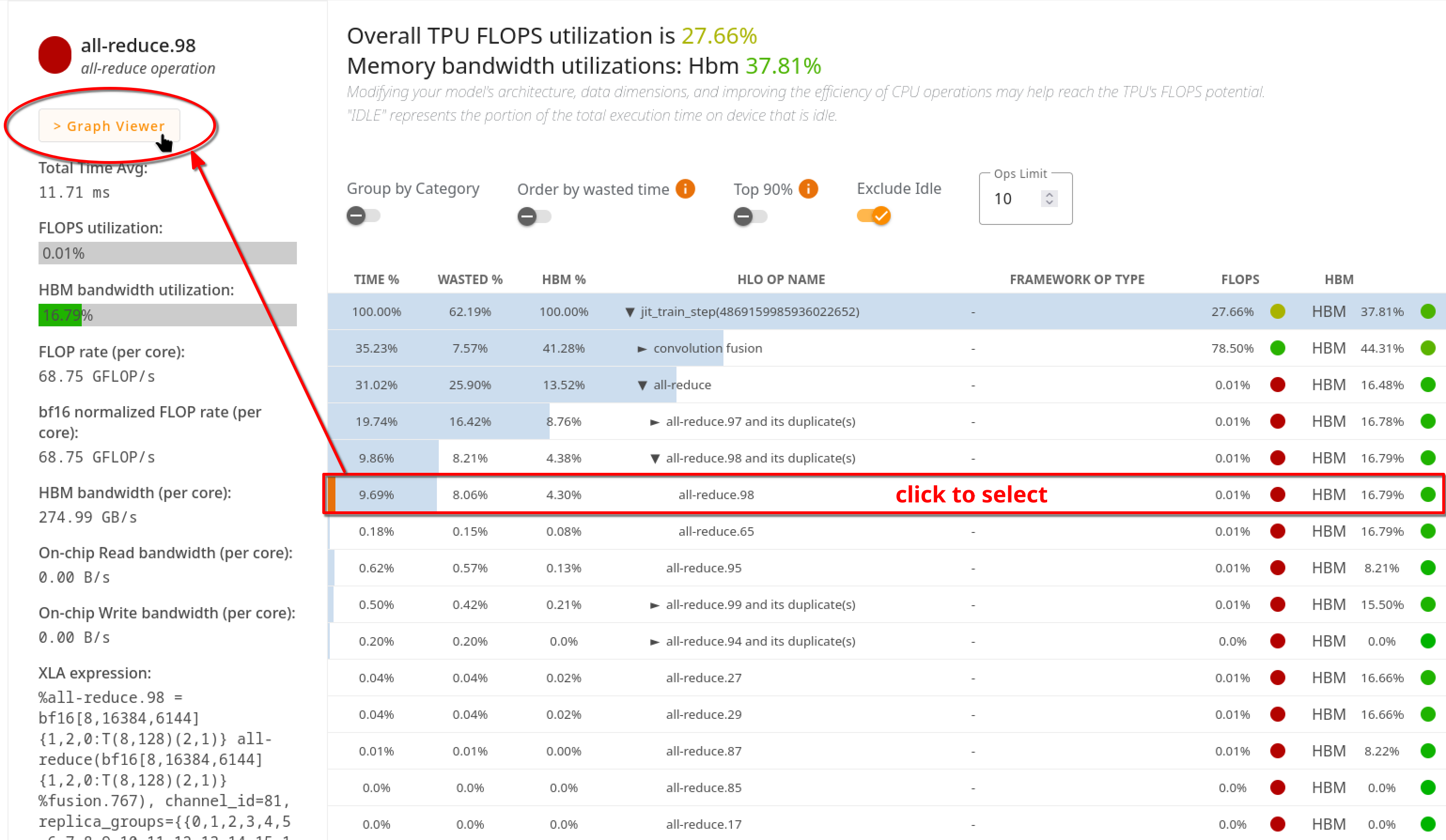
با نگه داشتن ماوس روی یک کادر (که نشاندهندهی یک عملیات HLO است)، اغلب ممکن است خطی از کد کاربری خود را که مربوط به عملیاتی است که تابع در آن تعریف شده است، مشاهده کنید. این اطلاعات فقط در صورتی در دسترس است که این فراداده از طریق لایههای چندگانهی تبدیلی که برنامهی پایتون شما در مسیر تولید یک فایل اجرایی شتابدهنده طی میکند، در اختیار XProf قرار گیرد.

توجه داشته باشید که پروفایلر اطلاعات سطح HLO را از یک نمودار «بهینهسازیشده HLO» دریافت میکند، نزدیک به نقطهای که آماده است تا توسط کامپایلر بکاند به کد مخصوص شتابدهنده تبدیل شود. بنابراین، Graph Viewer و در واقع تمام ابزارهای XProf، این نمایش HLO داخلی سطح پایین XLA را مدیریت میکنند، نه StableHLO یا نمایشی نزدیک به چارچوب ML.
در حالی که خود نمودار کاملاً ایستا است و حتی بدون اجرای برنامه مستقیماً از XLA به دست میآید، Graph Viewer اطلاعات زمان اجرا اضافی را روی نمودار پوشش میدهد تا آن را مفیدتر کند. به عنوان مثال، با نگه داشتن ماوس روی یک عملیات، بخشی در سمت چپ رابط کاربری ظاهر میشود که نشان میدهد آن عملیات در مدت زمان پروفایل چند بار اجرا شده است و میانگین زمان اجرا چقدر بوده است. همچنین اعداد مختلف استفاده و پهنای باند را محاسبه و نمایش میدهد. این اعداد، تحلیل هزینه ایستا را از XLA برای FLOPS و بایتهای مصرف شده میگیرند و نرخی را بر اساس زمان اجرای اندازهگیری شده محاسبه میکنند.

